Vamos a explicarte cómo descargar los clips de Twitch, de manera que puedas guardar los mejores momentos seleccionado por tus retransmisores favoritos. Los videos que cada usuario sube a su página de Twitch pueden durar hasta varias horas, por lo que la plataforma también permite bajar unos clips que son como los mejores momentos seleccionados por cada usuario.
Twitch no tiene ningún método para poder descargar los clips, y si intentas hacerlo manualmente abriendo las herramientas de desarrollador, te bajas un archivo sin formato muy difícil de reproducir. Por lo tanto, lo mejor es recurrir a alguna página de terceros que te lo baje en MP4, de manera que puedas reproducirlo en cualquier dispositivo sin problemas.
Cómo descargar Clips de Twitch
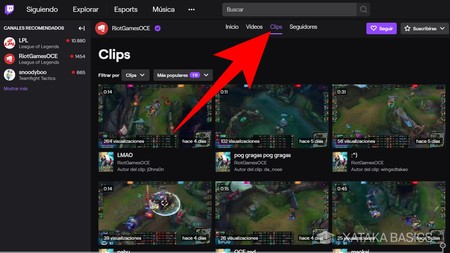
Lo primero que tienes que hacer es entrar en Twitch, e ir al perfil cuyos clips quieras descargar. Una vez estés dentro del perfil, en la parte superior de la pantalla en el menú de opciones que hay a la derecha del nombre del perfil, pulsa en la opción de Clips para entrar el catálogo en el que el usuario tiene subidos los suyos.
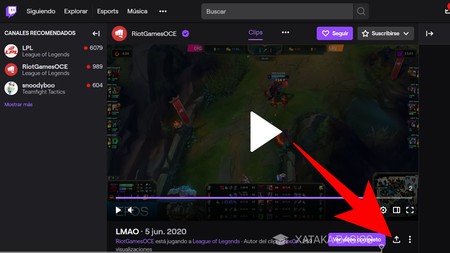
Una vez estés dentro de la sección de Clips, pulsa sobre ese que quieras descargar. Irás al reproductor en el que puedes verlo. Debajo de este reproductor, pulsa en el botón de Compartir que verás a la derecha del botón de ver el vídeo completo, y que tiene el icono de una flecha hacia arriba.
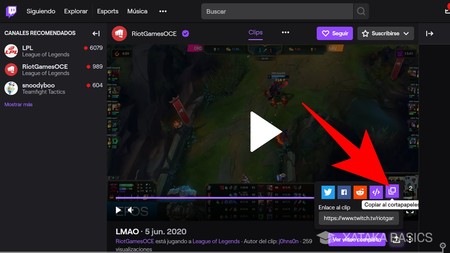
Te aparecerán las opciones de compartir, donde tienes que copiar la dirección del clip. Tienes dos maneras de hacerlo, seleccionando el enlace que aparece en el campo Enlace al clip y pulsando Control + C para copiarlo, o lo más fácil, pulsar en el botón de Copiar al portapapeles que aparece señalado en la captura para que se copie automáticamente.
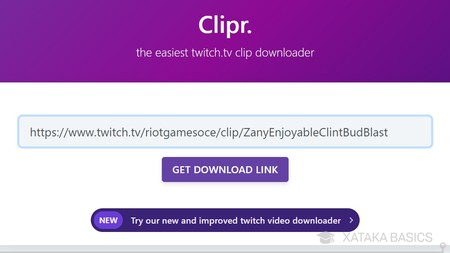
Ahora, tienes que ir a alguna de las webs de descarga de clips que hay disponibles. Nosotros hemos utilizado Clipr.xyz, donde simplemente tienes que pegar el enlace del clip y pulsar en Get download link. La página procesará el enlace y te generará la posibilidad de poder descargarlo.
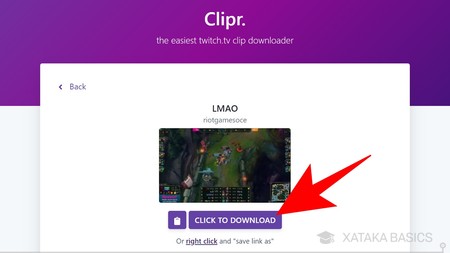
Cuando la página analice el vídeo, te generará un enlace de descarga en otra página. En ella, sólo te queda pulsar en el botón Click to Download para bajarte el clip en formato MP4. Esto abrirá el diálogo de guardado donde elegir dónde quieres almacenar el archivo, y después ya podrás ir allí para abrirlo con el reproductor multimedia que utilices.
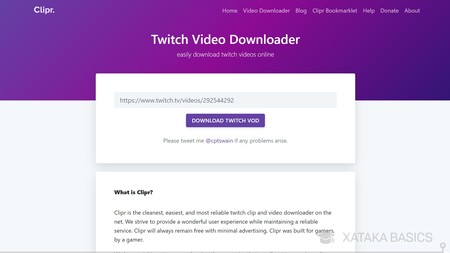
Esta web también tiene una subpágina dedicada a la descarga de los vídeos completos de Twitch, en el caso de que quieras bajar estos en vez de los clips. El proceso es exactamente el mismo: ir a la sección de Vídeos del perfil, pulsar en el que quieras bajar, darle al botón de compartir, guardar la dirección y pegarla en la web Clipr.xyz/twitch-video-downloader





Ver 0 comentarios